Esta marca de equipamentos de rede tem se revelado uma bela surpresa, é a segunda aquisição que faço, num futuro post falarei sobre as antenas da Ubiquiti que utilizo para expandir a minha rede local para o outro lado da rua.
Esta marca tem uma relação preço/qualidade muito interessante. Podem visitar o site para conhecer a sua gama de produtos.
Uma das grandes vantagens do AP, é ser alimentado por PoE o que evita a necessidade se uma tomada eléctrica junto do Access Point.
Hoje vou exemplificar como instalar o controlador UniFi. Este controlador permite fazer a gestão de múltiplas redes wireless (multiplos Access Points) utilizando uma página web.
O software está disponível para Mac, Windows e Linux. O tutorial aborda a instalação em Linux, mais propriamente no Raspberry.
Instalação do Software controlador e suas dependências
O software tem duas dependências, Java e MongoDB. O Java está instalado por defeito nas novas versões de Raspbian, mas caso não esteja :sudo apt-get update
sudo apt-get install oracle-java7-jdk
No caso do MongoDB vamos instalar uma versão pré-compilada para poupar tempo (Obrigado aos colaboradores da plataforma GitHub).
cd /opt/mongodb
sudo wget https://github.com/brice-morin/ArduPi/blob/master/mongodb-rpi/mongo/bin/bsondump?raw=true -O bsondump
sudo wget https://github.com/brice-morin/ArduPi/blob/master/mongodb-rpi/mongo/bin/mongo?raw=true -O mongo
sudo wget https://github.com/brice-morin/ArduPi/blob/master/mongodb-rpi/mongo/bin/mongod?raw=true -O mongod
sudo wget https://github.com/brice-morin/ArduPi/blob/master/mongodb-rpi/mongo/bin/mongodump?raw=true -O mongodump
sudo chmod +x *
Primeiro fazemos o download da ultima versão do UniFi, usando o comando wget, : (Hoje é a versão 3.2.1, podem consultar a versão mais actual aqui adaptando o link do wget para reflectir a ultima versão)
cd /opt
wget http://www.ubnt.com/downloads/unifi/3.2.1/UniFi.unix.zip
cd /opt/UniFi/bin
sudo /etc/init.d/unifi start
A partir daqui, o controlador está pronto a ser utilizado. bastando aceder com o browser para realizar as tarefas de administração do(s) Access Point(s) da rede.
sudo ln -fs /opt/mongodb/mongod mongod
sudo java -jar /opt/UniFi/lib/ace.jar start &
A partir daqui a configuração é feita através do browser.
No meu caso acedendo a https://192.168.100.246:8443 o controlador fica à escuta no porto 8443 do dispositivo onde tiver sido instalado.
No primeiro passo configuram-se as definições regionais
O controlador vai tentar descobrir o Access Point na rede procurando na camada L2, havendo mais de um Access Point, irá aparecer na lista abaixo. No meu caso aparece apenas um, que obteve endereço IP através de DHCP,
de seguida configura-se o SSID e Password's desejadas, de notar que caso a rede tenha mais do que um access point, o controlador configura o mesmo SSID em todos, e esta é uma das grandes vantagens de usar o controlador, uma solução ideal para um hotel por exemplo.
No ultimo passo configura-se o username e password de acesso ao controlador.
Resta preparar o script de arranque do serviço.
Podem fazer download do script usando este link coloquem o ficheiro na pasta /etc/init.d
O script usa jsvc (uma livraria que permite correr Java em Linux de uma forma mais facilitada)
Devem instalar o jsvc e dar permissões de execução ao script.
A linha 36 do script tem um pequeno ajuste para que o controlador use apenas 383Mg de memória RAM, poderão alterar este valor se acharem necessário,
sudo apt-get update
sudo java -jar /opt/UniFi/lib/ace.jar start &
A partir daqui a configuração é feita através do browser.
No meu caso acedendo a https://192.168.100.246:8443 o controlador fica à escuta no porto 8443 do dispositivo onde tiver sido instalado.
No primeiro passo configuram-se as definições regionais
O controlador vai tentar descobrir o Access Point na rede procurando na camada L2, havendo mais de um Access Point, irá aparecer na lista abaixo. No meu caso aparece apenas um, que obteve endereço IP através de DHCP,
de seguida configura-se o SSID e Password's desejadas, de notar que caso a rede tenha mais do que um access point, o controlador configura o mesmo SSID em todos, e esta é uma das grandes vantagens de usar o controlador, uma solução ideal para um hotel por exemplo.
No ultimo passo configura-se o username e password de acesso ao controlador.
Resta preparar o script de arranque do serviço.
Podem fazer download do script usando este link coloquem o ficheiro na pasta /etc/init.d
O script usa jsvc (uma livraria que permite correr Java em Linux de uma forma mais facilitada)
Devem instalar o jsvc e dar permissões de execução ao script.
A linha 36 do script tem um pequeno ajuste para que o controlador use apenas 383Mg de memória RAM, poderão alterar este valor se acharem necessário,
sudo apt-get update
sudo apt-get install jsvc
sudo chmod +x /etc/init.d/unifi
sudo chmod +x /etc/init.d/unifi
sudo update-rc.d unifi defaults
sudo /etc/init.d/unifi start
A partir daqui, o controlador está pronto a ser utilizado. bastando aceder com o browser para realizar as tarefas de administração do(s) Access Point(s) da rede.
Este é o aspecto inicial do portal do controlador.
Página com dados estatísticos.
Histórico de clientes.




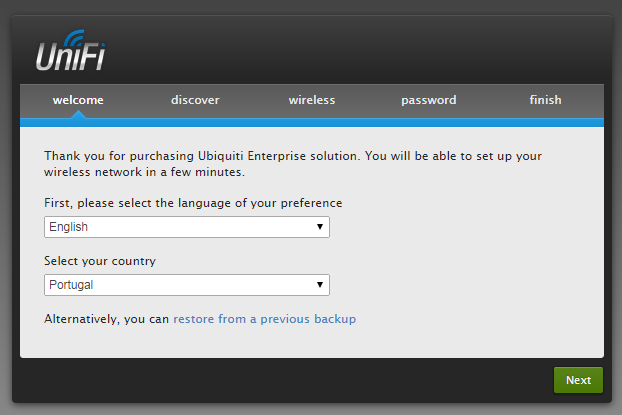
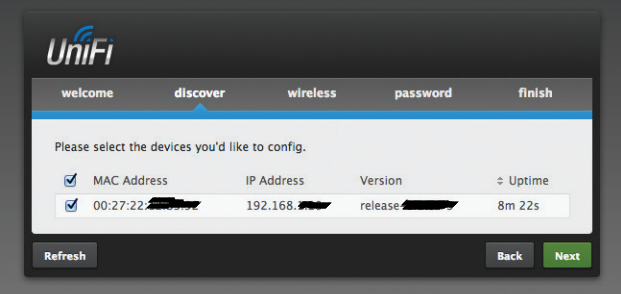
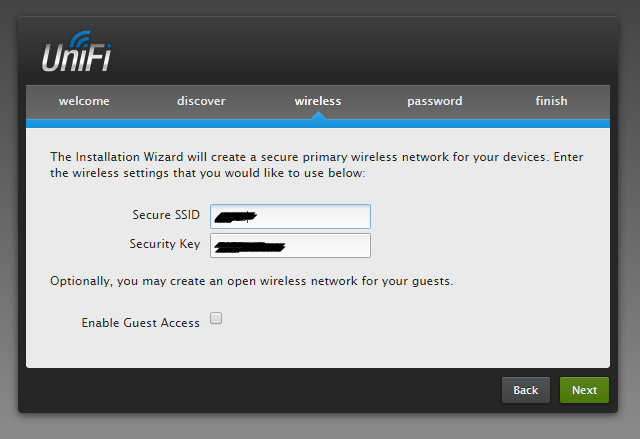
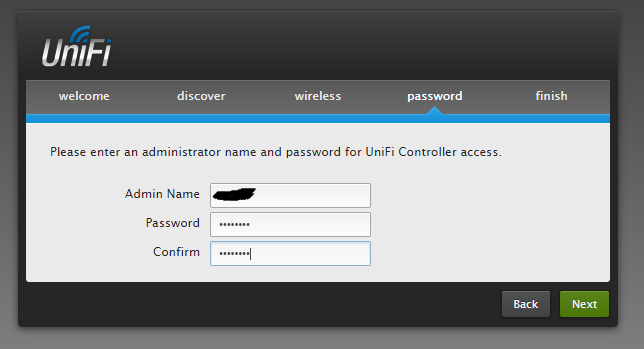
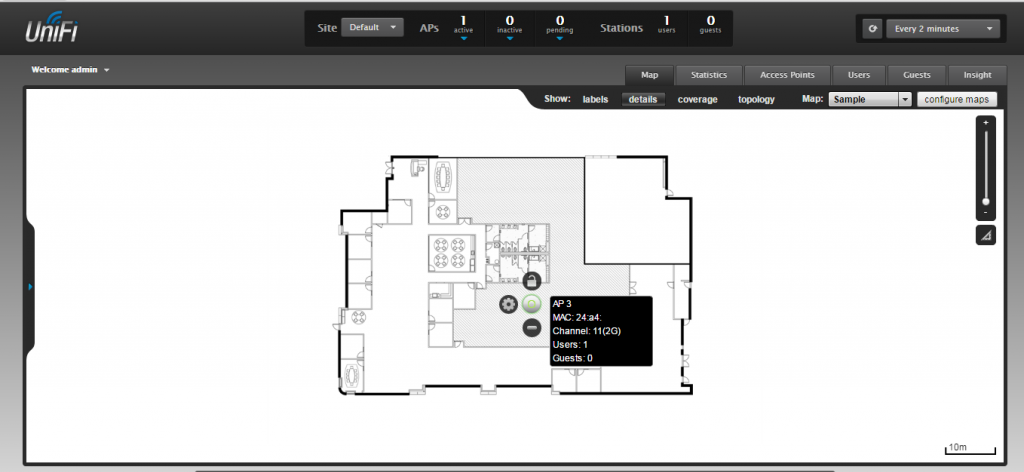
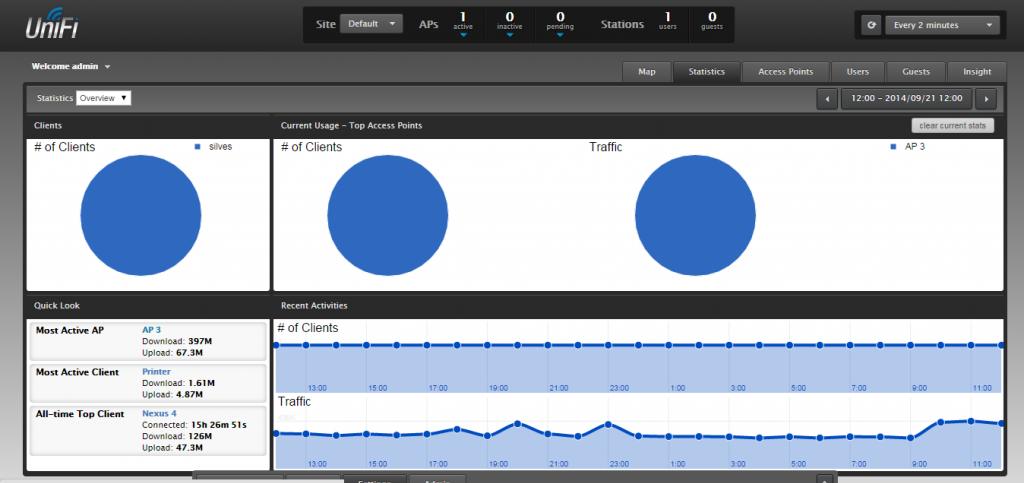
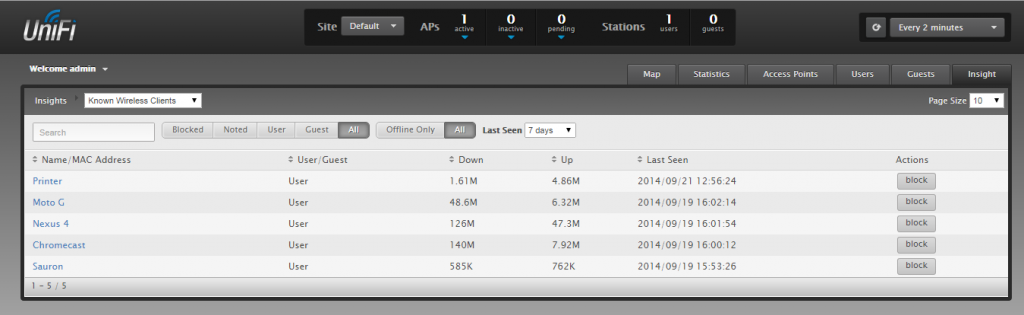
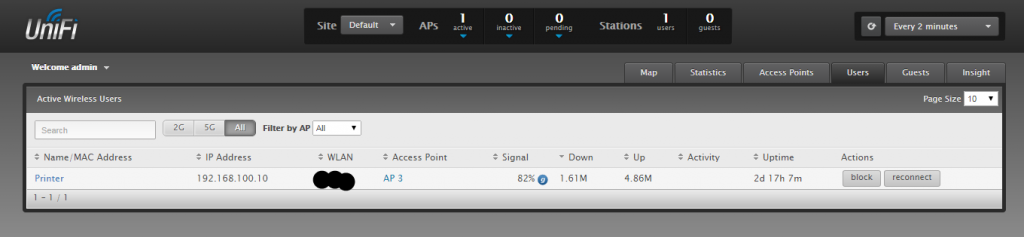
Muito bom seu tutorial, só nao consegui acessar pelo browser, como eu acho o ip e porta pra eu acessar?
ResponderEliminarconsegui! muito bom seu tutorial!! recomendo
ResponderEliminarOlá Valim,
Eliminarainda bem que conseguiste.
Vai fazer um ano que está a rodar em minha casa e tem funcionado a 100% com dois access points Unifi
Este comentário foi removido pelo autor.
ResponderEliminar